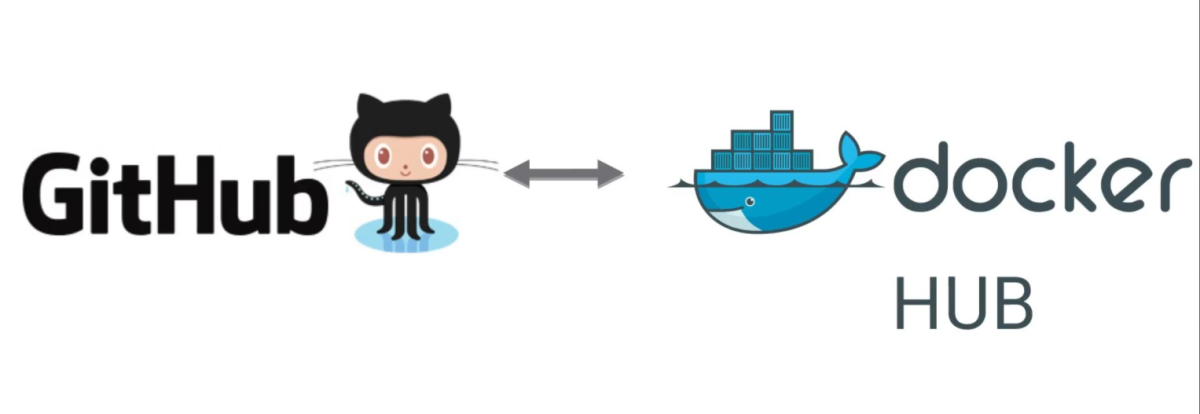잠시 찍먹해본 백엔드 공부 후기 에서 잠깐 이야기한 서버 자동배포를 연습했던 이야기를 해보려합니다. (기록으로 안남기면 아깝잖아..)
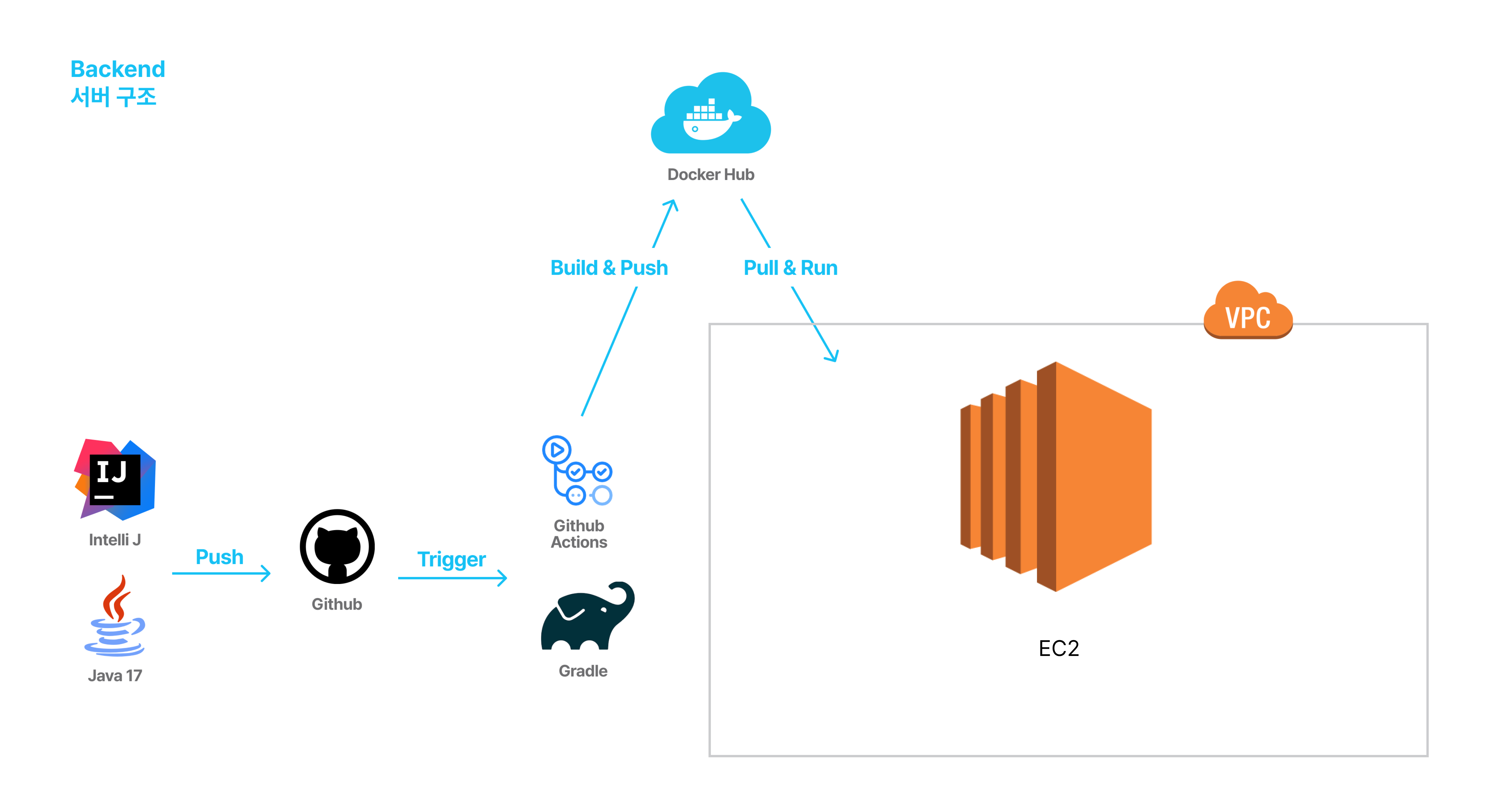
기본적인 구조는 이렇게 생겼고, github Action, docker를 중심적으로 학습을 했습니다..!
1. 도커 - Repository 만들기

음.. 여러 블로그들을 참고했는데 이게 필요한지 안필요한지는 블로그마다 달라서 저는 우선 만들었습니다..
2. Github-Actions 스크립트 파일 생성
Github repository - Actions - Java with Gradle 선택을 하고 나서, yml 파일에 스크립트를 작성을 해야하는데, 프로젝트마다 세팅해야하는게 다 달라서 본인의 프로젝트에 맞게 작성해주시면 될 거 같습니다. 우선 저는 연습이라 큰 세팅없이 기본만 작성한 코드입니다.
name: Java CI with Gradle
on:
push:
branches: [ "main" , "dev" ]
pull_request:
branches: [ "main" , "dev" ]
permissions:
contents: read
jobs:
build:
runs-on: ubuntu-latest
steps:
- uses: actions/checkout@v3
- name: Set up JDK 17
uses: actions/setup-java@v3
with:
java-version: '17'
distribution: 'temurin'
- name: make application.properties
run: |
cd ./src/main/resources
touch ./application.properties
echo "${{ secrets.APPLICATION_PROD }}" > ./application.properties
- name: Grant execute permission for gradlew
run: chmod +x gradlew
- name: Build with Gradle
run: ./gradlew build -x test
- name: Docker build
run: |
docker login -u ${{ secrets.DOCKER_USERNAME }} -p ${{ secrets.DOCKER_PASSWORD }}
docker build -t app .
docker tag app ${{ secrets.DOCKER_USERNAME }}/sejongmate:latest
docker push ${{ secrets.DOCKER_USERNAME }}/sejongmate:latest
- name: Deploy
uses: appleboy/ssh-action@master
with:
host: ${{ secrets.HOST }} # EC2 인스턴스 퍼블릭 DNS
username: ec2-user
key: ${{ secrets.PRIVATE_KEY }} # pem 키
# 도커 작업
script: |
docker pull ${{ secrets.DOCKER_USERNAME }}/sejongmate:latest
docker stop $(docker ps -a -q)
docker run -d --log-driver=syslog -p 8080:8080 ${{ secrets.DOCKER_USERNAME }}/sejongmate:latest
docker rm $(docker ps --filter 'status=exited' -a -q)
docker image prune -a -f위에서 사용되는 secrets 변수들을 github repository를 통해 넣어줄 수 있습니다. repository에서 Settings → Secrets and variables → Actions로 가서..
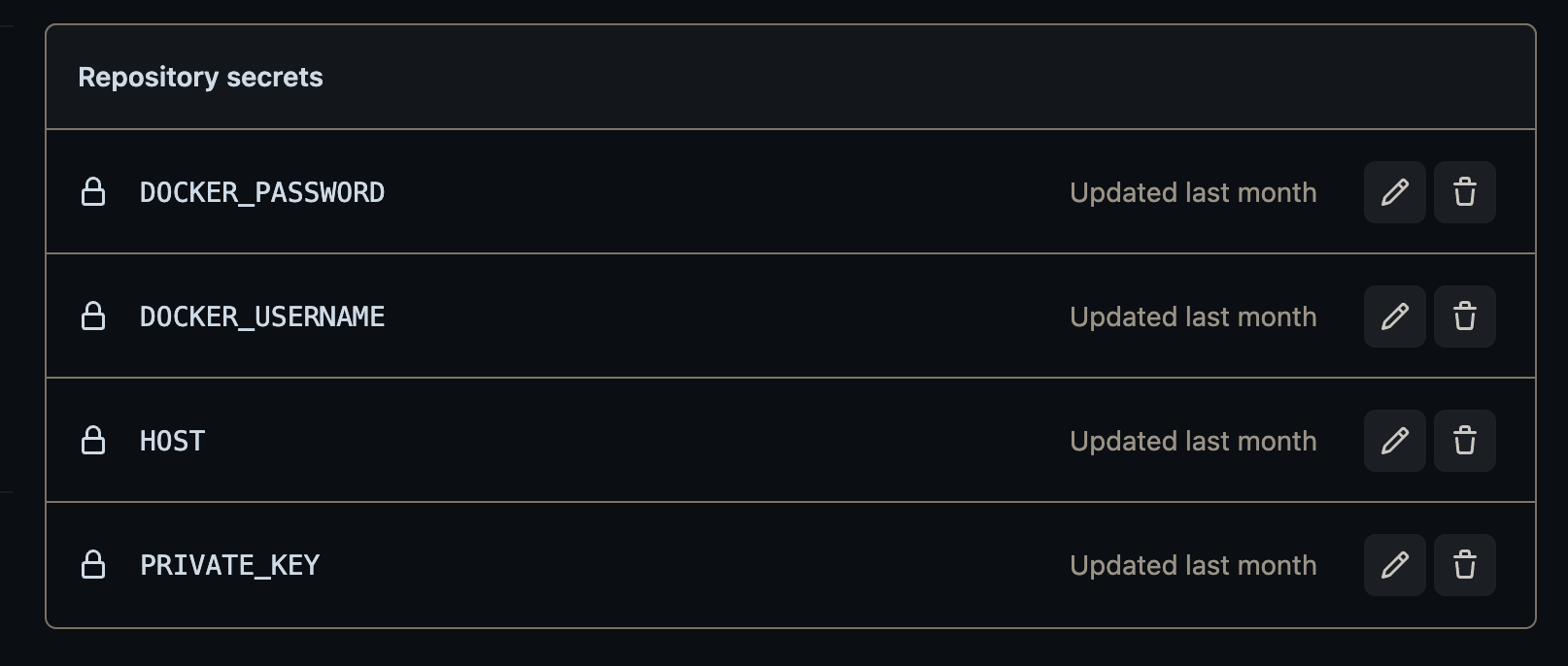
- DOCKER_USERNAME: 도커 ID
- DOCKER_PASSWORD: 도커 계정 패스워드
- HOST : EC2 인스턴스 퍼블릭 DNS
- PRIVATE_KEY : pem 키 (택스트 편집기로 열고 전체 복사 붙여넣기)
3. Dockerfile 만들기
그 다음에는 Dockerfile을 만들어야합니다. 프로젝트 root 위치에 만들어주시고,
FROM openjdk:17-jdk-slim
ADD /build/libs/*.jar app.jar
ENTRYPOINT ["java","-Djava.security.egd=file:/dev/./urandom","-jar","/app.jar"]이렇게 작성을 했습니다. Dockerfile 또한 프로젝트마다 설정을 다르게 해야하니, 본인의 프로젝트에 맞게 작성해주세요.
4. AWS EC2 인스턴스 접속
먼저 인스턴스 생성 + 키페어생성 + 보안그룹 설정 완료가 된 상태여야 합니다.
키페어가 있는 폴더 내부에서 아래의 명령어를 통해 ssh 접속을 합니다.
ssh -i "키페어 파일이름" "퍼블릭 DNS 주소"
ssh -i sunghun_key.pem ec2-user@ec2-xx-xx-xxx-xxx.ap-northeast-2.compute.amazonaws.com이후 아래의 과정을 통해 docker, docker-compose 설치를 합니다.
//도커 설치
sudo yum install docker -y
//도커 실행
sudo service docker start
//도커 상태 확인
systemctl status docker.service
//도커 관련 권한 추가
sudo chmod 666 /var/run/docker.sock
docker ps
//최신 버전 docker-compose 설치
sudo curl -L https://github.com/docker/compose/releases/latest/download/docker-compose-$(uname -s)-$(uname -m) -o /usr/local/bin/docker-compose
//권한 추가
sudo chmod +x /usr/local/bin/docker-compose
//버전 확인
docker-compose --version그리고 Java 설치 + Git 설치 + 프로젝트 clone 후 서버배포까지 완료가 된 상태에서, 서버를 빌드 시켜줍니다.
- sudo chmod 777./gradlew → 빌드 실행 권한 주기
- ./gradlew build → 빌드
- cd build → $ cd libs → $ java -jar 자신의 프로젝트.jar
그리고 저는 로컬 스프링에서 text를 change로 변경을 하고 push만 했습니다.
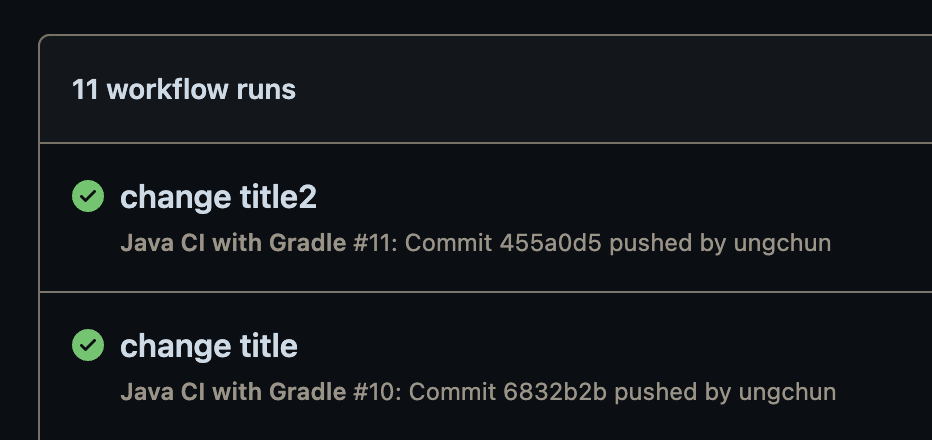
그럼 요렇게 github action이 돌아가고 성공을 하고나면..

ec2 에서 docker ps로 확인해보면 docker image 파일이 들어온 걸 확인할 수 있습니다!!! (신기함)
그리고 서버를 다시 돌리고 나서 확인을 해보면..
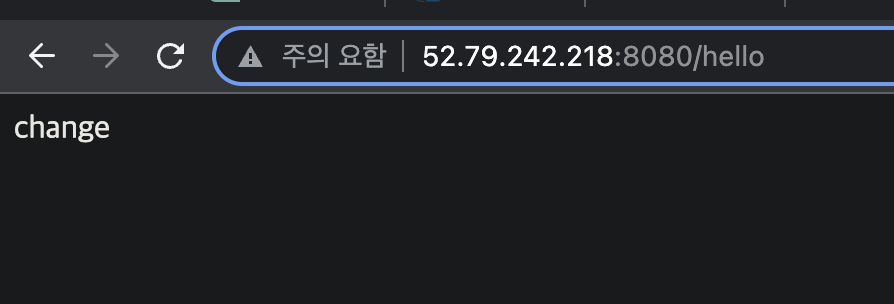
따로 서버쪽에서 github에 새로 올라간 프로젝트를 pull 받지 않아도 알아서 새로 올라간 프로젝트로 적용되어 있는 화면을 볼 수 있었습니다!!!!
그리고 서버를 아예 꺼버리면 service docker start 로 도커도 다시 켜줘야합니다.. (이거 때문에 시간을 꽤나 버렸어요.. ㅠㅠㅠ)
코드 Push로 배포까지! Spring Boot + Github Actions + Docker